Windows 11 無法啟動?重新啟動計算機的方法

您的 Windows 11 根本無法加載嗎?有很多方法可以重新啟動電腦並排除第三方工具的幫助。當然,微軟已經添加了足夠的工具來修復損壞或損壞的操作系統,但如果這是威脅所為,那麼這還不夠。我們將深入研究該主題,找出阻止 Windows 11 計算機啟動的原因,並立即修復它。
內容:
如果我的 Windows 11 電腦開機後無法啟動,我該怎麼辦?
不要繼續實施高級解決方案,因為這可能是乾擾啟動順序的小問題。
從 Windows 11 電腦中刪除外部驅動器。
Windows 11 需要主板上有可信平台模塊 (TPM) 芯片,並且您必須在主板上啟用它。
Windows 11 無法啟動?再次重啟的方法
需要可在 PC 上啟用安全啟動的 UEFI BIOS。
我能夠在不啟用安全啟動的情況下安裝和使用 Windows 11,但 Valorant 要求我啟用它,這迫使我返回 BIOS 並啟用它。
請務必在 BIOS 中啟用 TPM 和安全啟動,由於 BIOS 接口不同,我無法向您展示說明。
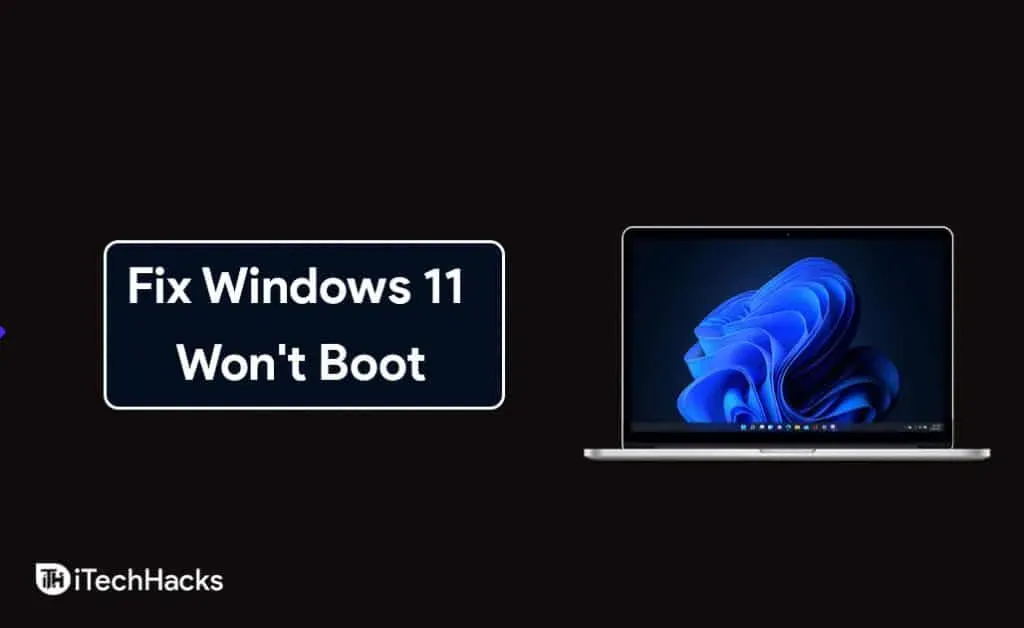
禁用可移動設備
連接到 PC 的 USB 設備和外部驅動器導致啟動問題。啟動優先級首先確定連接的驅動器,它可以是任何驅動器,然後您會收到“無可啟動驅動器”錯誤。

從 Windows 11 電腦上移除 USB 驅動器、外部 SSD、外部硬盤和其他存儲設備。許多電腦的系統中都有一個額外的驅動器,為了安全起見,您可能需要將其刪除。
拔下可選驅動器電源線,這將斷開驅動器與 PC 的連接。您不必拆卸整個驅動器,只需拔下通向電源的電源插頭即可。
啟用 TPM 和安全啟動
新的 Windows 11 更新正在迅速改變操作系統及其工作方式。但是,他們已經提到了系統要求,因此任何人都可以準備機器以避免此類問題。
- 拿起您的智能手機並找到主板的說明。
- 打開移動或桌面瀏覽器。
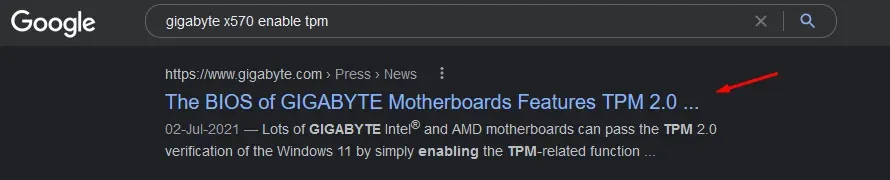
- 搜索“gigabyte x570 enable TPM”並將主板的品牌和型號替換為您的主板的品牌和型號。
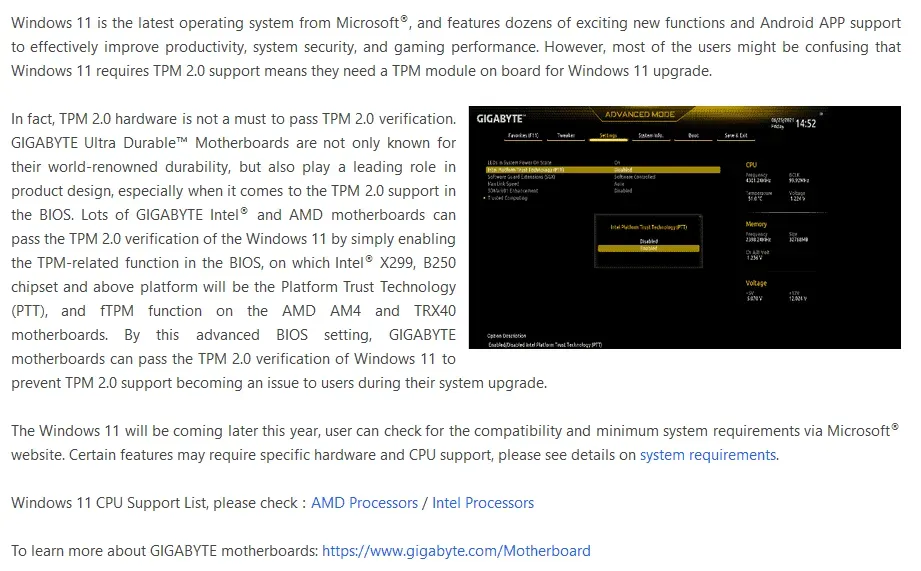
- 我們檢查了技嘉官方頁面,裡面有說明。
另外,谷歌您的主板 BIOS 密鑰。
按照我所做的操作來查找 TPM 和安全啟動說明,您最終會找到一種啟用主板上重要功能的方法。
Windows 11啟動修復
Microsoft 沒有更改高級選項界面,它與 Windows 10 類似。但是,您可以遵循許多步驟並採取必要的步驟來讓您的電腦恢復運行。
如果您的計算機可以工作但有時會出現問題,請按照第一步中的步驟操作或繼續執行第二步。
- 按住 Shift 鍵的同時重新啟動電腦。
- 當屏幕上出現恢復選項時,選擇“疑難解答”。

- 選擇“高級選項”繼續。
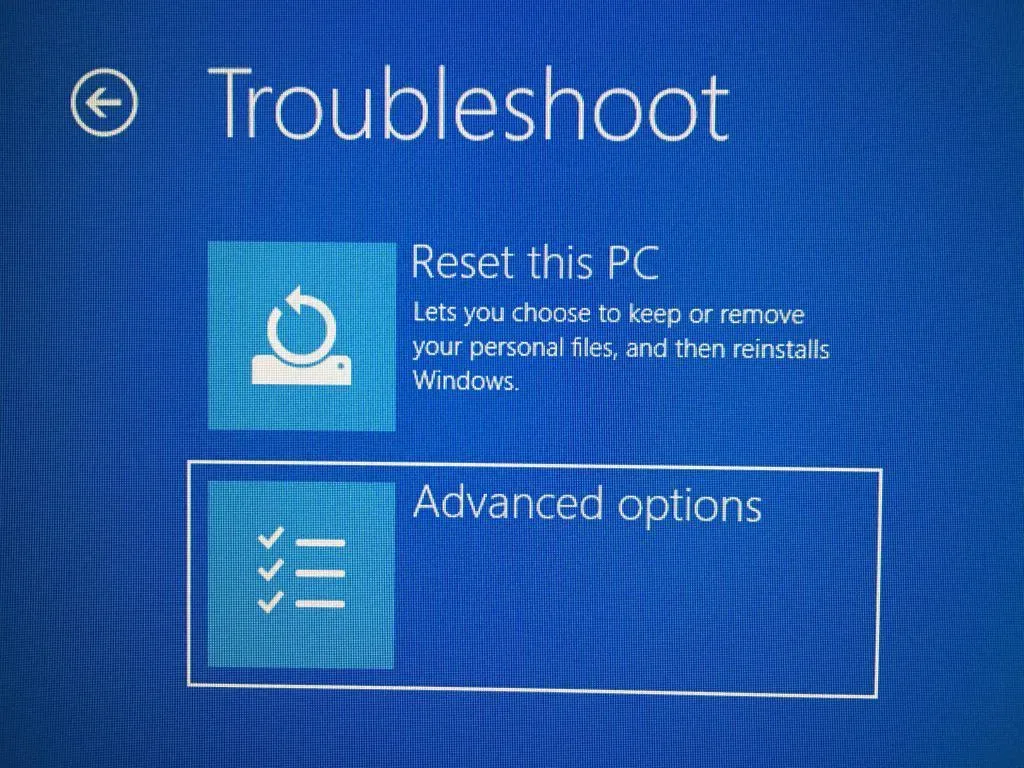
- 選擇“啟動修復”繼續。
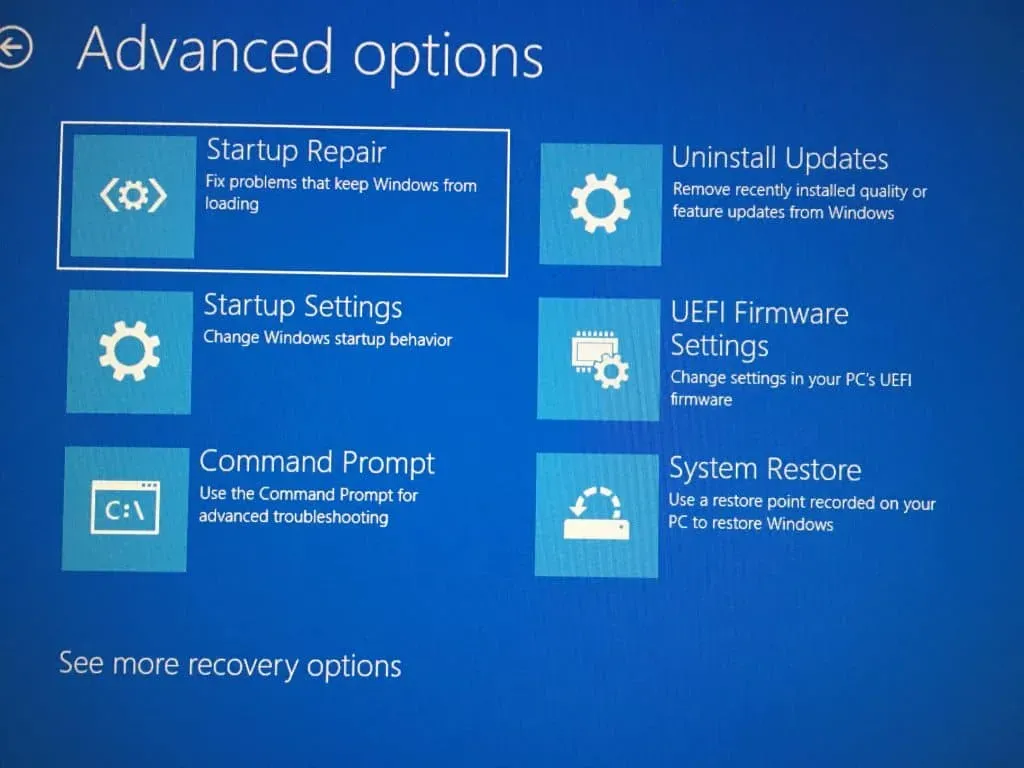
- 您的計算機將重新啟動並運行診斷序列。
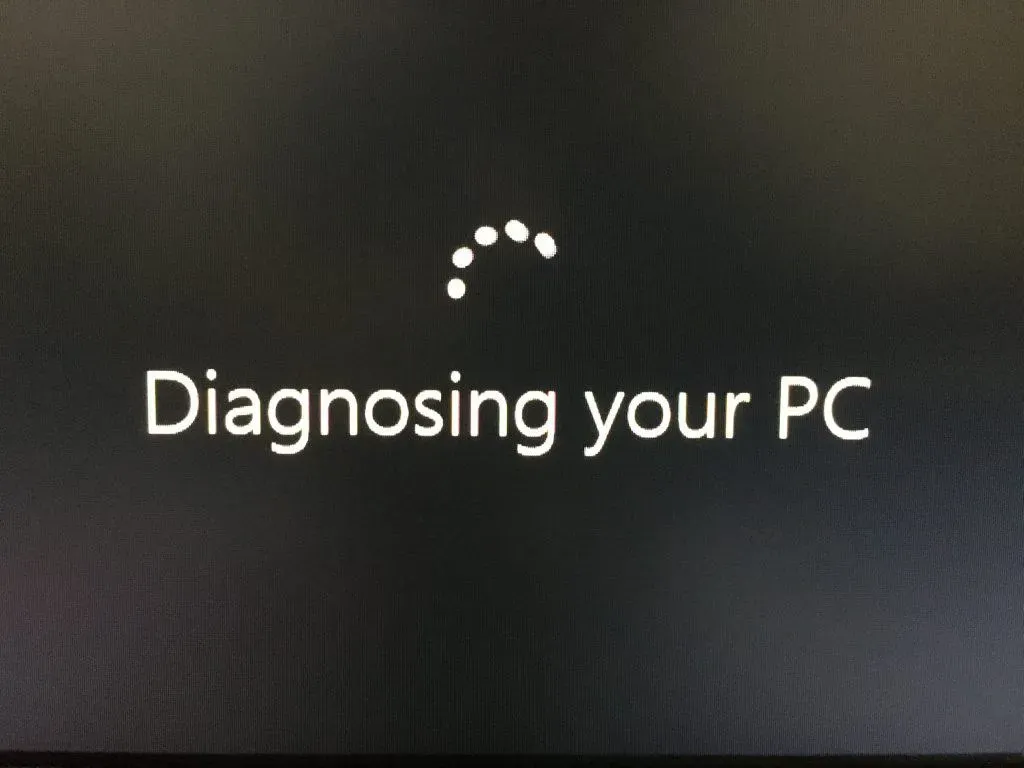
- PC 診斷最多需要十分鐘來掃描整個機器並修復損壞的部件。
- 啟動修復不可能是我的 Windows 11 副本。
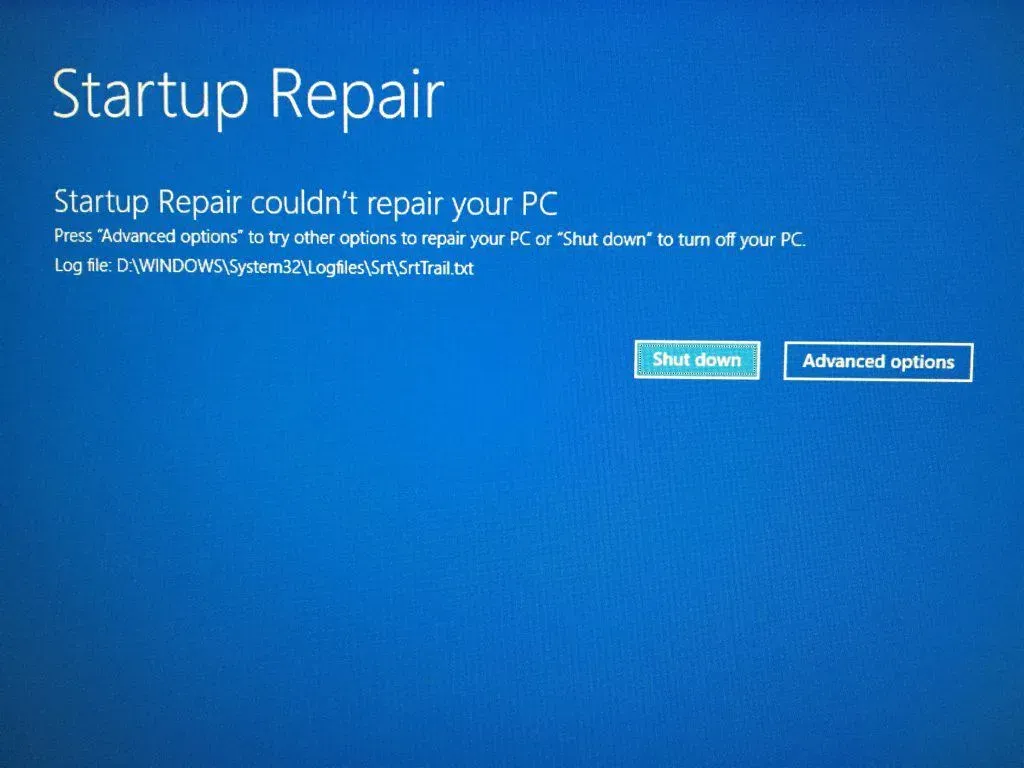
我不知道為什麼啟動修復無法修復我的機器,如果它從一開始就沒有問題。也許微軟應該調整恢復選項和可選更新來解決這個問題。
刪除最新的 Windows 11 更新
Windows 11 更新可能會導致軟件混亂,您可能需要從計算機上卸載最新更新。恢復模式確實有助於刪除來自 Microsoft 服務器的軟件更新,並擺脫有問題的驅動程序或質量更新。
步驟1:按住“Shift”鍵重新啟動電腦。
步驟 2:當屏幕上出現恢復選項時,選擇“疑難解答”。
步驟3:選擇“高級選項”繼續。
步驟 4:選擇卸載更新以繼續。
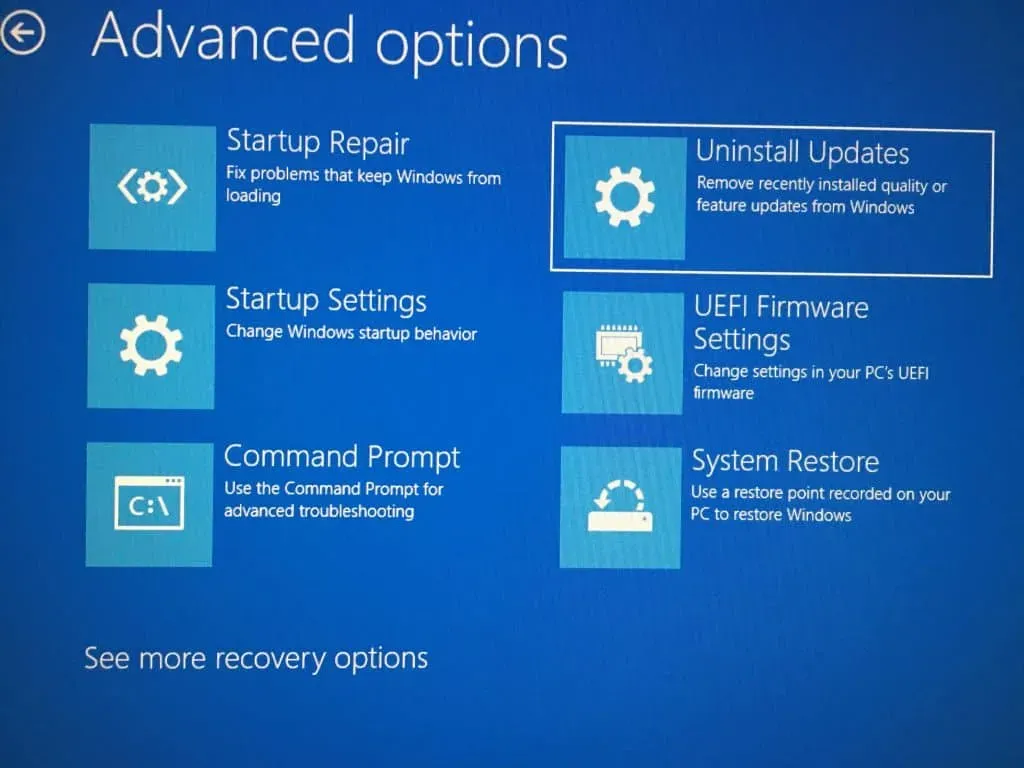
步驟 5:屏幕上有兩個選項,並嘗試從兩端卸載更新。
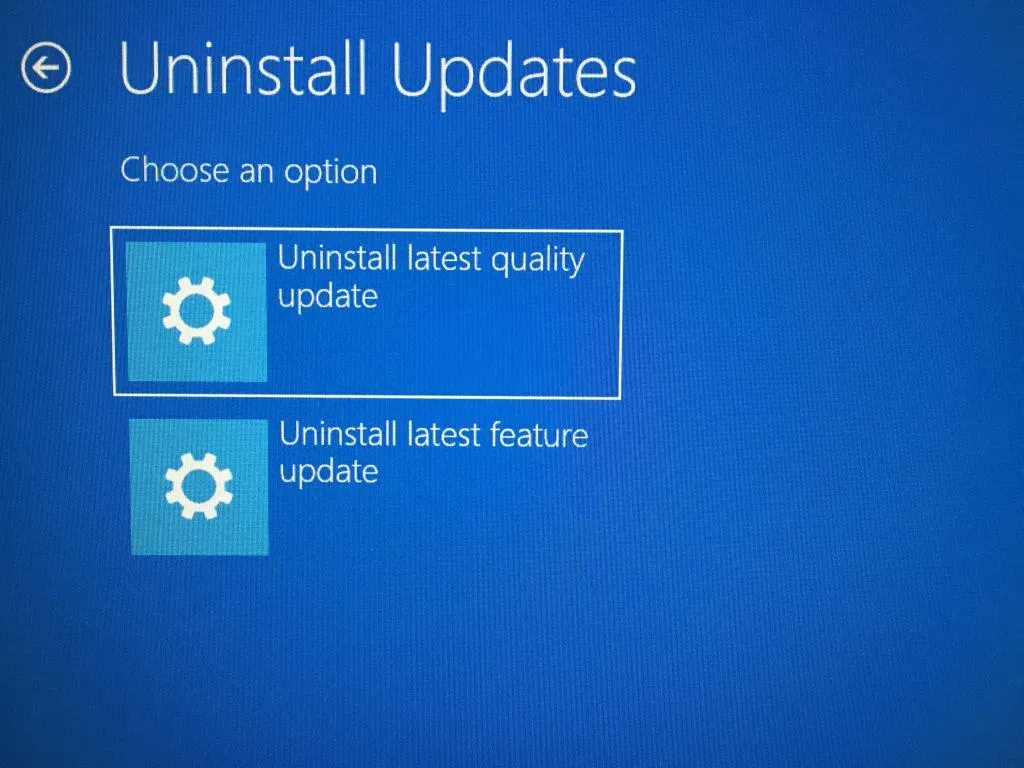
- 卸載最新的質量更新
- 刪除最新的功能更新
我為演示選擇了“刪除最新質量更新”,但如果第一個功能更新不起作用,您應該返回並卸載最新的功能更新。
步驟 6:單擊“卸載質量更新”,您的電腦將重新啟動。
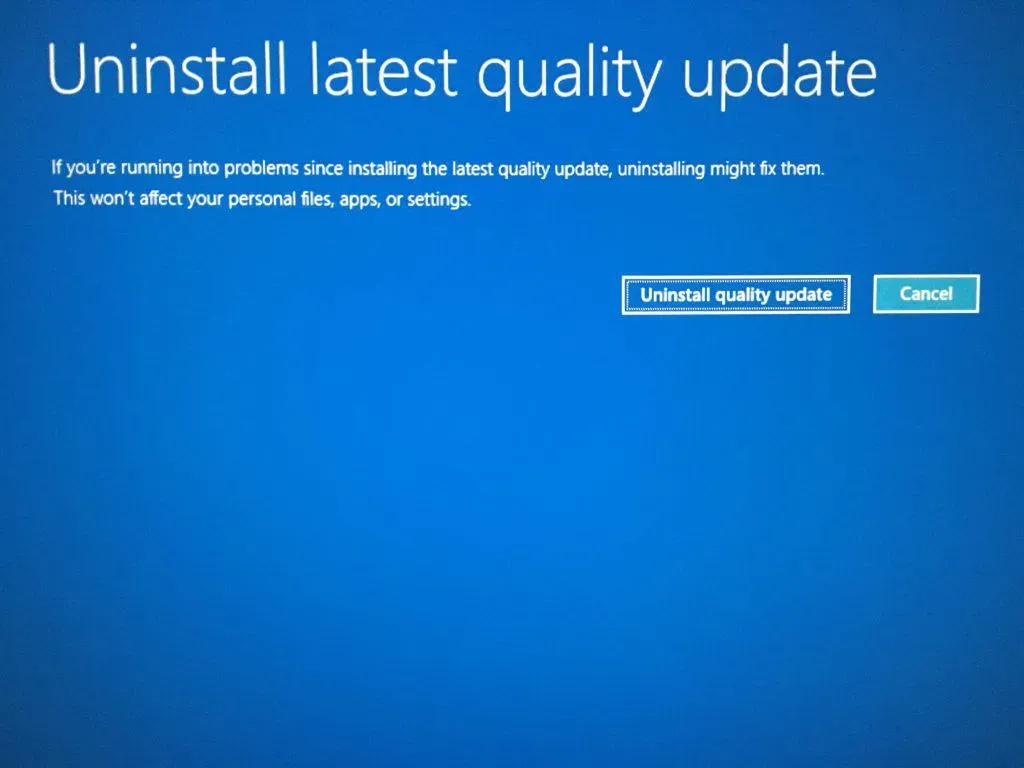
讓恢復模式發揮作用,不要通過拔掉電源線或強行關閉來中斷它。讓整個過程完成,然後嘗試再次啟動進入 Windows 11。
恢復 Windows 11 電腦
系統還原是一種傳統方法,已在軟件中使用了二十年。是的,我們將使用它將 Windows 11 PC 恢復到之前的狀態。
步驟1:按住“Shift”鍵重新啟動電腦。
步驟 2:當屏幕上出現恢復選項時,選擇“疑難解答”。
步驟3:選擇“高級選項”繼續。
步驟4:選擇“系統還原”繼續。
步驟5:出現系統恢復界面,點擊“下一步”繼續。
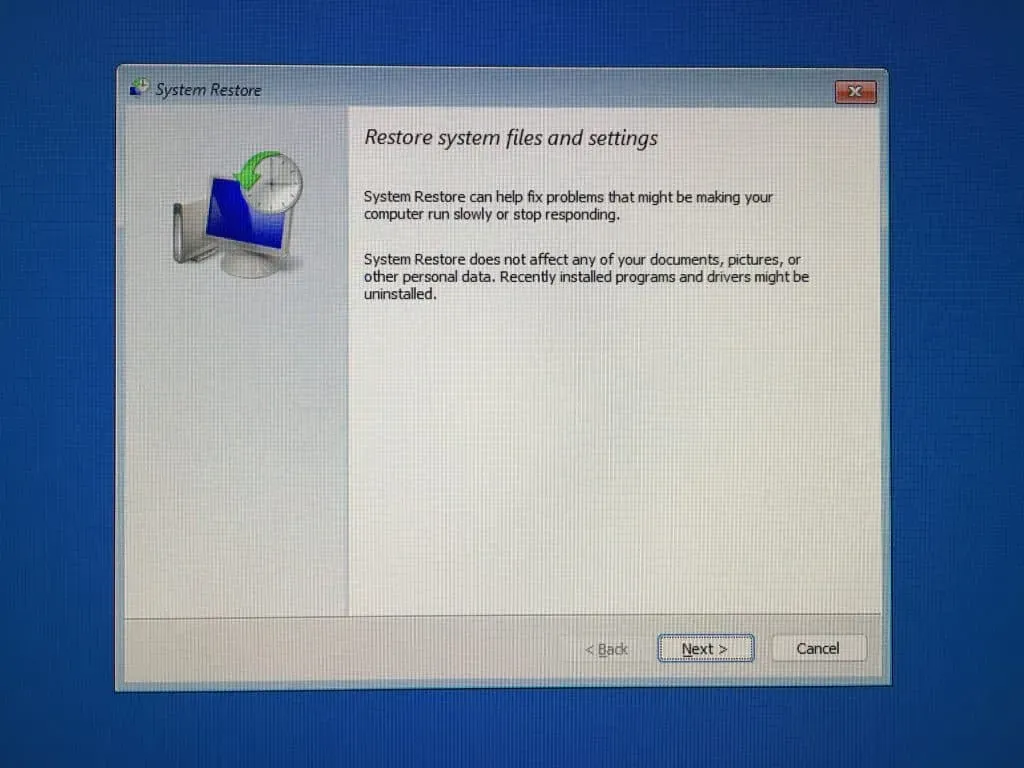
步驟6:Windows已經創建了一個自動點,選擇它並單擊“下一步”繼續。
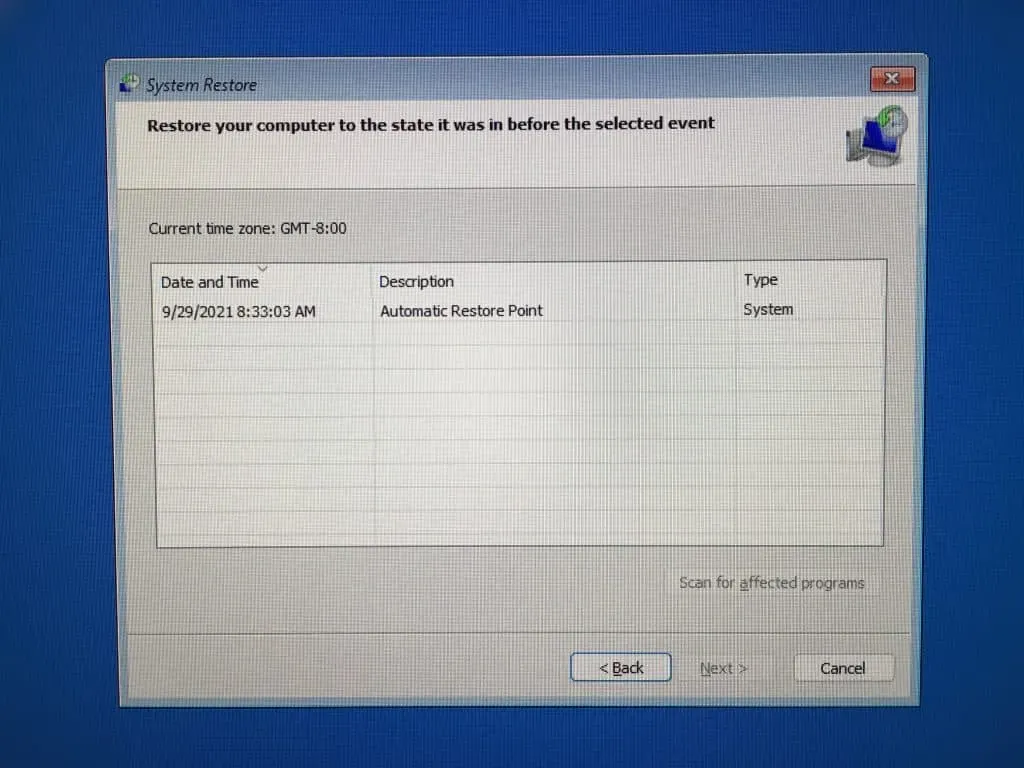
步驟7:單擊“完成”,您的計算機將重新啟動。
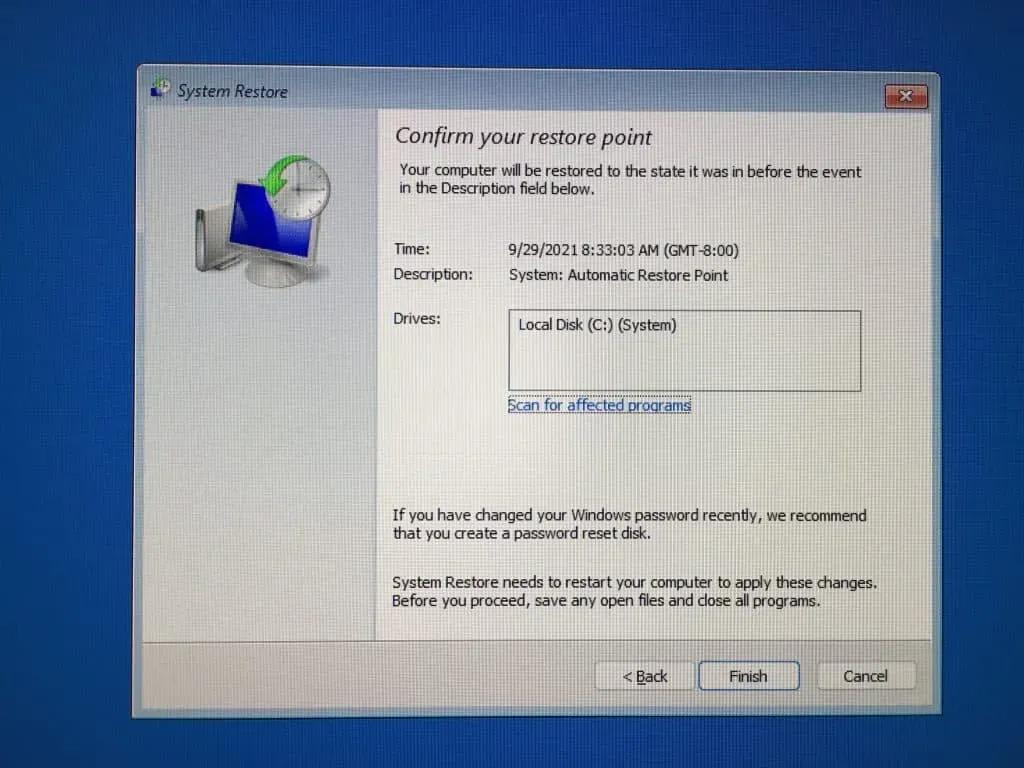
讓恢復模式將系統恢復到較早的時間點,該過程將需要五到十分鐘才能完成。如果您的機械硬盤驅動器速度較慢,則持續時間將快速增加到十五到二十分鐘,具體取決於之前進行的更改數量。
Windows 11 威脅
Windows的市場份額為78%,這是一個瘋狂的數字,並且它正在吸引入侵者。是的,Windows 比競爭對手有更多的威脅,您的計算機可能會受到攻擊,這並不奇怪。
請進行徹底的掃描以找到罪魁禍首,免費的防病毒解決方案將會派上用場。
惡意軟件(免費):
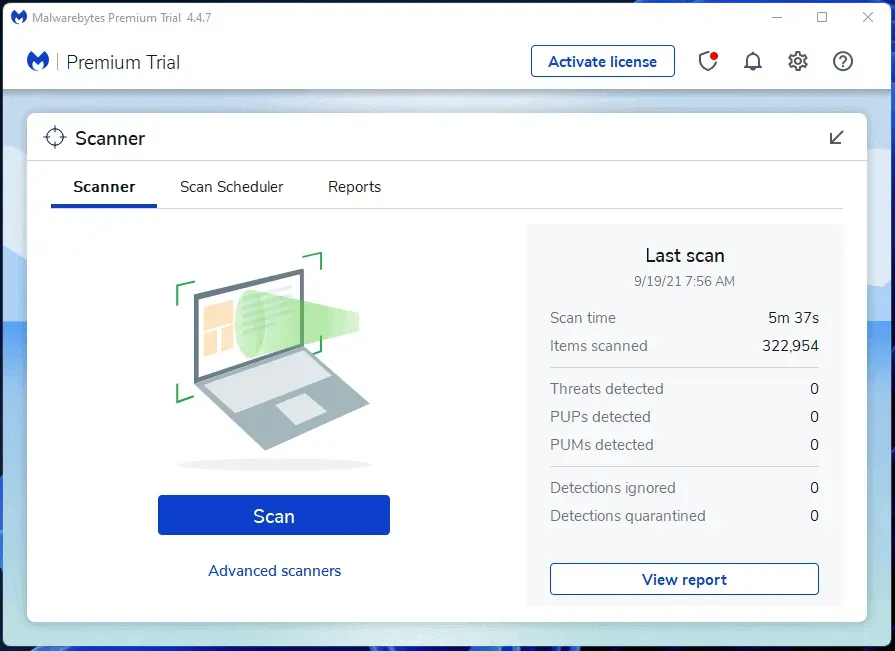
是的,您可以使用 Malwarebytes 的免費版本來隱藏威脅。
BitDefender(免費):
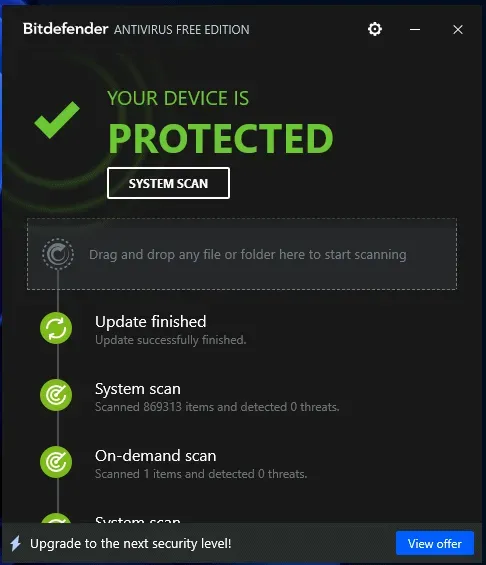
我不確定 Bitdefender 的免費版本有多有效,但我相信它具有保護 PC 的基本功能。
結論
Windows 11 並不完美且有些乏味,但需要一年的時間才能獲得穩定的環境。不要安裝盜版軟件和程序,因為它們是威脅的主要來源。請在下面的評論部分告訴我們哪種解決方案可以幫助您修復 Windows 11 無法啟動問題。



發佈留言